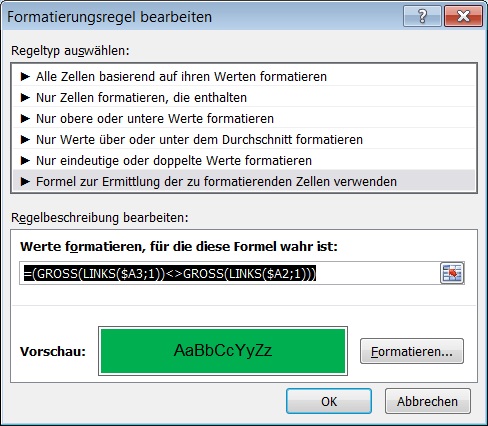
Inhaltswechsel in einer Excel-Tabelle farbig kennzeichnen
Eine Bestellungsliste ist alphabetisch geordnet. Die Bestellnummern beginnen mit einem Buchstaben, der festlegt, an welchem Produktionsort die Bestellung abgewickelt wird. Die folgende Abbildung zeigt, wie die Bestellungsliste aussieht:

Sie möchten in der Liste deutlich erkennen können, wann ein neuer Produktionsort beginnt. Dazu soll jede Zeile, deren Anfangsbuchstabe nicht mehr mit dem der Zeile darüber identisch ist, grün formatiert werden. Gehen Sie folgendermaßen vor:
- Markieren Sie den Zellbereich A3:B20. Sparen Sie also die erste Zeile des markierten Bereichs von der Markierung aus.
- Rufen Sie das Dialogfenster BEDINGTE FORMATIERUNG auf. Dazu klicken Sie in Excel ab Version 2007 auf START - BEDINGTE FORMATIERUNG - NEUE REGEL - FORMEL ZUR ERMITTLUNG DER ZU FORMATIERENDEN WERTE VERWENDEN.
In Excel bis einschließlich Version 2003 verwenden Sie den Befehl FORMAT - BEDINGTE FORMATIERUNG und klicken in der Auswahlliste BEDINGUNG 1 auf FORMEL IST. - Geben Sie in das Eingabefeld die folgende Formel ein:
=(GROSS(LINKS($A3;1))<>GROSS(LINKS($A2;1)))
- Klicken Sie die Schaltfläche AUSFÜLLEN (Excel bis Version 2003: MUSTER) an.
- Wählen Sie die Farbe Grün.
- Klicken Sie auf OK, um die Farbwahl zu übernehmen.

- Klicken Sie auf OK, um das Dialogfenster BEDINGTE FORMATIERUNG zu schließen.
Nach diesem Vorgang sind die Buchstabenwechsel in der Tabelle farbig markiert. Die erste Zeile, in der ein neuer Buchstabe beginnt, ist mit grüner Farbe hinterlegt. Die folgende Abbildung zeigt den Einsatz der Formel in der Beispieltabelle:

Die bedingte Formatierung arbeitet dynamisch. Sobald sich Inhalt in Ihrer Zelle verändern, wir die Formatierung an diese Inhalte angepasst.










